今日、本ブログの観閲者さんの一人から、こんなことを言われました。
「コメントってどう投稿するの?」
…たしかにこのブログにはコメント方法が書いてなく、パソコンに慣れていない方はコメントしにくくなっています。
ということで、今回はコメントの仕方について触れてみたいと思います。
~~~~~~~~~~~~~~~~~~~~~~~~~~~~~~~~~~~~~~~~~~~~~~
まず投稿したい記事を開きます。

基本的には最も新しい記事(ブログを開いたとき、はじめに表示される記事)にコメントするとは思いますが、過去の記事にも投稿したい場合は、このブログの左にある
・「最新記事」(最近投稿されたものを5つ新しい順に書いてあります)
・「カテゴリー」のなかの自分の興味のある分野をクリックしたもの(その分野の記事の一覧が表示されます)
の中からコメントしたい記事を選んでその記事の名前の部分をクリックしてください。
記事を開いたら、コメントを始めます。

上の写真のようなものが表示されていると思いますので、赤い丸で囲んである「コメント」と書いてある部分をクリックしてください。(カッコの値はコメントの数です。)

すると開いたページの下のほうに上のような画面が現れますので、赤い四角で示した「名前」と書いてある隣の白い枠をクリックして、あなたのハンドルネームを書いてください。

次に、上の写真に赤い四角で示した「タイトル」と書いてあるところの隣の白い枠にコメントのタイトルを好きなように書いてください。
補足として、黒い矢印で示した部分は書かなくてもよいです(自分が持っているホームページのアドレスをかく蘭です)。また今後名前をいちいち打ち込みたくない方は、青い四角で示した部分をクリックしてください。自動的に表示されるようになります。

いよいよコメントします。上の写真で赤い四角で示している「コメント」と書いているところの隣の白い枠をクリックして、コメントしたい文字を打ち込みます。
改行はキーボードにある「Enterキー」を押せばできます。

コメントを打ち終わったら、最後に青い四角で囲んであるところに書いてある数字を、その下の白い枠に打ち込み、赤い四角で示した「投稿する」をクリックすれば投稿できます。
たまにクリックしても「コメント内容を確認してください」と出ることがあります。その際はもう一度コメントの内容を確認して、再度「投稿する」をクリックてください。
~~~~~~~~~~~~~~~~~~~~~~~~~~~~~~~~~~~~~~~~~~~~~
画質を高くすると投稿できないので、画質を下げました。見にくくてすみません。
この記事のコメント欄は、練習や質問に使ってもかまいません。自由に使ってください。
「コメントってどう投稿するの?」
…たしかにこのブログにはコメント方法が書いてなく、パソコンに慣れていない方はコメントしにくくなっています。
ということで、今回はコメントの仕方について触れてみたいと思います。
~~~~~~~~~~~~~~~~~~~~~~~~~~~~~~~~~~~~~~~~~~~~~~
まず投稿したい記事を開きます。

基本的には最も新しい記事(ブログを開いたとき、はじめに表示される記事)にコメントするとは思いますが、過去の記事にも投稿したい場合は、このブログの左にある
・「最新記事」(最近投稿されたものを5つ新しい順に書いてあります)
・「カテゴリー」のなかの自分の興味のある分野をクリックしたもの(その分野の記事の一覧が表示されます)
の中からコメントしたい記事を選んでその記事の名前の部分をクリックしてください。
記事を開いたら、コメントを始めます。

上の写真のようなものが表示されていると思いますので、赤い丸で囲んである「コメント」と書いてある部分をクリックしてください。(カッコの値はコメントの数です。)

すると開いたページの下のほうに上のような画面が現れますので、赤い四角で示した「名前」と書いてある隣の白い枠をクリックして、あなたのハンドルネームを書いてください。

次に、上の写真に赤い四角で示した「タイトル」と書いてあるところの隣の白い枠にコメントのタイトルを好きなように書いてください。
補足として、黒い矢印で示した部分は書かなくてもよいです(自分が持っているホームページのアドレスをかく蘭です)。また今後名前をいちいち打ち込みたくない方は、青い四角で示した部分をクリックしてください。自動的に表示されるようになります。

いよいよコメントします。上の写真で赤い四角で示している「コメント」と書いているところの隣の白い枠をクリックして、コメントしたい文字を打ち込みます。
改行はキーボードにある「Enterキー」を押せばできます。

コメントを打ち終わったら、最後に青い四角で囲んであるところに書いてある数字を、その下の白い枠に打ち込み、赤い四角で示した「投稿する」をクリックすれば投稿できます。
たまにクリックしても「コメント内容を確認してください」と出ることがあります。その際はもう一度コメントの内容を確認して、再度「投稿する」をクリックてください。
~~~~~~~~~~~~~~~~~~~~~~~~~~~~~~~~~~~~~~~~~~~~~
画質を高くすると投稿できないので、画質を下げました。見にくくてすみません。
この記事のコメント欄は、練習や質問に使ってもかまいません。自由に使ってください。










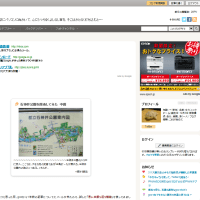
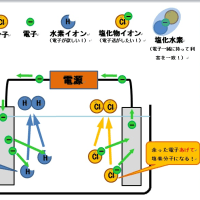








親切だなあと感心しました(笑)
ところで、画面の写真を撮らなくても、画面上をパソコンでコピーすればよいのではないのでしょうか。
たぶん、そうすれば画質の心配はないかと。
ちなみに、細かくて申し訳ありませんが「初心者の方」っておかしくないですか?
馬から落ちて落馬した、みたいな系統の間違い…ですよね!?
これからの徒然ゆうゆうの繁栄を願っています。
私にはパソコン上の画面をそのまま画像にできないのでこれが限界です。
初心者の方の件ですが、たしかによくよく考えてみると微妙ですね。しかしよく聴く言葉なので違和感なく使ってしまいました。とりあえず直しておきます。
<方法>
“Prt sc”というキーを押すと、クリップボードに画面が保存されると思います。
あとはペイントに「貼り付け」するだけ。
ゆうさんのパソコンにそのような機能がなかったり、もとからご存知でしたらすいません。
いざやるなら、ブログの関係でログインできるようになったので教えてgooにでも質問してみます。まあ忙しいのでやらないとは思いますが(めんどくさいからだって?そ、そんなことはないですよ…)。
これ以上画面のコピーの仕方について書いていると、この記事のコメントとしてふさわしくない&図々しいのでやめます。
学校で教えます。
追伸-ブログでしりとり第三弾は、やるんですかね?
第三弾はそのうちやってみたいと思います。いろいろと打ち合わせしないといけないのですぐとはいきませんが。
みつを